Erfahren Sie, wie Sie Google Authenticator sicher und unkompliziert auf ein neues Handy übertragen – Schritt-für-Schritt-Anleitung.
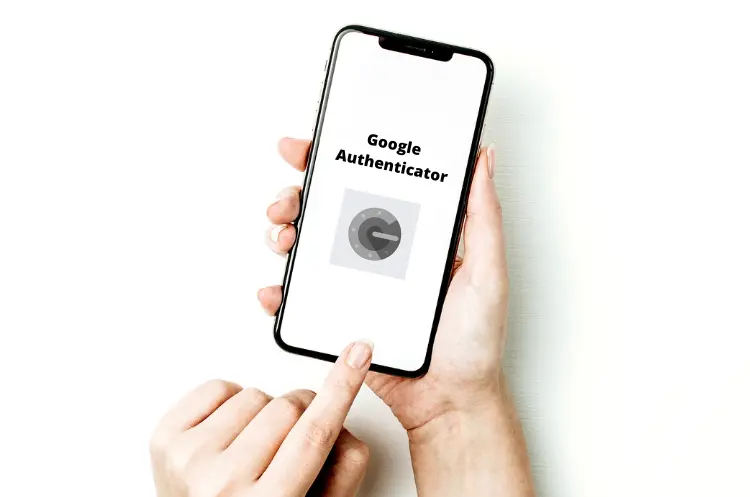
Der Google Authenticator ist ein wichtiges Sicherheitstool für die Zwei-Faktor-Authentifizierung. Wenn Sie ein neues Smartphone erhalten, müssen Sie den Authenticator übertragen, um weiterhin auf Ihre geschützten Konten zugreifen zu können.
In diesem umfassenden Artikel erklären wir Ihnen Schritt für Schritt, wie Sie den Google Authenticator auf ein neues Handy übertragen können.
Warum ist der Google Authenticator wichtig?
Der Google Authenticator dient als zusätzliche Sicherheitsebene für Ihre Online-Konten. Er generiert zeitbasierte Einmalcodes, die Sie bei der Anmeldung zusätzlich zu Ihrem Passwort eingeben müssen. Dies erhöht die Sicherheit Ihrer Konten erheblich, da selbst wenn jemand Ihr Passwort kennt, er ohne den Authenticator-Code keinen Zugriff erhält.
Vorbereitung für den Umzug
Bevor Sie mit der Übertragung des Google Authenticators beginnen, sollten Sie einige vorbereitende Schritte durchführen:
- Installieren Sie die Google Authenticator App auf Ihrem neuen Smartphone.
- Stellen Sie sicher, dass Sie Zugriff auf Ihr altes Gerät haben.
- Überprüfen Sie, ob Sie alternative Authentifizierungsmethoden für Ihre Konten eingerichtet haben.
Methoden zur Übertragung des Google Authenticators
Methode 1: QR-Code-Übertragung (gleiche Handynummer)
Diese Methode ist besonders einfach und eignet sich, wenn Sie Ihre Handynummer beibehalten:
- Öffnen Sie den Google Authenticator auf Ihrem alten Gerät.
- Tippen Sie auf die drei Punkte oben rechts.
- Wählen Sie „Konten übertragen“ und dann „Konten exportieren“.
- Wählen Sie die Konten aus, die Sie übertragen möchten.
- Ein QR-Code wird generiert.
- Öffnen Sie die Authenticator-App auf Ihrem neuen Gerät.
- Tippen Sie auf die drei Punkte und wählen Sie „Konten übertragen“.
- Wählen Sie „Konten importieren“ und dann „QR-Code scannen“.
- Scannen Sie den QR-Code vom alten Gerät.
Die ausgewählten Konten werden nun automatisch auf Ihr neues Gerät übertragen.
Methode 2: Manuelle Übertragung (neue Handynummer)
Wenn Sie eine neue Handynummer haben, müssen Sie den Authenticator manuell übertragen:
- Öffnen Sie den Google Authenticator auf Ihrem alten Gerät.
- Tippen Sie auf den Code und halten Sie ihn gedrückt, bis das Papierkorb-Symbol erscheint.
- Tippen Sie auf das Papierkorb-Symbol und bestätigen Sie das Entfernen des Kontos.
- Richten Sie den Google Authenticator auf Ihrem neuen Handy ein.
- Fügen Sie jedes Konto manuell hinzu, indem Sie die ursprünglichen Einrichtungscodes verwenden.
Sicherung der Authenticator-Daten
Es ist ratsam, Backup-Codes für Ihre Konten zu erstellen, falls Sie den Zugriff auf Ihren Authenticator verlieren:
- Melden Sie sich bei Ihrem Google-Konto an.
- Gehen Sie zu „Sicherheit“ und dann zu „Bei Google anmelden“.
- Wählen Sie „Bestätigung in zwei Schritten“.
- Scrollen Sie nach unten zu „Backup-Codes“ und klicken Sie auf „Weiter“.
- Sie erhalten zehn Backup-Codes. Laden Sie diese herunter oder drucken Sie sie aus.
Bewahren Sie diese Codes an einem sicheren Ort auf. Jeder Code kann nur einmal verwendet werden.
Tipps für einen reibungslosen Umzug
- Planen Sie den Umzug im Voraus, um Unterbrechungen zu minimieren.
- Überprüfen Sie nach der Übertragung, ob alle Konten korrekt funktionieren.
- Löschen Sie die Authenticator-Daten von Ihrem alten Gerät, nachdem Sie sichergestellt haben, dass alles auf dem neuen Gerät funktioniert.
Fehlerbehebung und häufige Probleme
Problem: QR-Code wird nicht erkannt
Lösung: Stellen Sie sicher, dass die Kamera Ihres neuen Geräts sauber ist und der QR-Code gut beleuchtet ist. Versuchen Sie, den Abstand zwischen den Geräten zu variieren.
Problem: Konten fehlen nach der Übertragung
Lösung: Überprüfen Sie, ob Sie alle Konten auf dem alten Gerät ausgewählt haben. Wenn nicht, wiederholen Sie den Prozess für die fehlenden Konten.
Problem: Zeitbasierte Codes stimmen nicht überein
Lösung: Stellen Sie sicher, dass die Zeit auf beiden Geräten korrekt eingestellt ist. Synchronisieren Sie die Zeit mit dem Netzwerk, um Abweichungen zu vermeiden.
Sicherheitsaspekte beim Umzug des Google Authenticators
Bei der Übertragung des Google Authenticators ist es wichtig, die Sicherheit Ihrer Konten nicht zu gefährden:
- Führen Sie den Umzug in einer sicheren Umgebung durch.
- Löschen Sie alle Authenticator-Daten vom alten Gerät, sobald der Umzug abgeschlossen ist.
- Aktivieren Sie zusätzliche Sicherheitsmaßnahmen wie Gerätesperren auf Ihrem neuen Smartphone.
Alternative Authentifizierungsmethoden
Neben dem Google Authenticator gibt es weitere Möglichkeiten zur Zwei-Faktor-Authentifizierung:
- SMS-Codes: Weniger sicher, aber weit verbreitet.
- Hardware-Token: Physische Geräte, die Codes generieren.
- Biometrische Verfahren: Fingerabdruck oder Gesichtserkennung.
Es ist ratsam, mehrere Authentifizierungsmethoden einzurichten, um im Notfall Zugriff auf Ihre Konten zu haben.
Datenschutz und Google Authenticator
Der Google Authenticator speichert Ihre Daten lokal auf dem Gerät. Google hat keinen Zugriff auf die generierten Codes. Dennoch sollten Sie vorsichtig sein:
- Schützen Sie Ihr Smartphone mit einem starken Passwort oder biometrischen Verfahren.
- Installieren Sie regelmäßig Sicherheitsupdates.
- Seien Sie vorsichtig bei der Nutzung öffentlicher Wi-Fi-Netzwerke.
Zukunft der Zwei-Faktor-Authentifizierung
Die Technologie entwickelt sich ständig weiter. Zukünftige Versionen des Google Authenticators könnten folgende Funktionen bieten:
- Cloud-basierte Backups für einfachere Geräteübergänge.
- Verbesserte Integration mit Betriebssystemen für nahtlose Authentifizierung.
- Erweiterte biometrische Funktionen für erhöhte Sicherheit.
Fazit
Die Übertragung des Google Authenticators auf ein neues Handy ist ein wichtiger Schritt, um die Sicherheit Ihrer Online-Konten zu gewährleisten. Mit den richtigen Vorbereitungen und Schritten kann dieser Prozess reibungslos verlaufen. Denken Sie daran, regelmäßig Backups Ihrer Authenticator-Daten zu erstellen und alternative Authentifizierungsmethoden einzurichten, um im Notfall Zugriff auf Ihre Konten zu haben.
Indem Sie die in diesem Artikel beschriebenen Methoden und Tipps befolgen, können Sie sicherstellen, dass Ihre Konten auch nach einem Gerätewechsel geschützt bleiben. Die Zwei-Faktor-Authentifizierung ist ein wesentlicher Bestandteil der Online-Sicherheit, und der Google Authenticator ist ein leistungsfähiges Tool, um diese zu implementieren.
Bleiben Sie wachsam, halten Sie Ihre Sicherheitsmaßnahmen auf dem neuesten Stand und zögern Sie nicht, professionelle Hilfe in Anspruch zu nehmen, wenn Sie unsicher sind. Mit der richtigen Herangehensweise können Sie Ihre digitale Identität effektiv schützen und gleichzeitig die Vorteile moderner Authentifizierungsmethoden nutzen.
